Cara Hosting Web di InfinityFree
Mau belajar bikin website tapi masih bingung mau daftar hosting dimana? Terlebih lagi biaya sewa host yang cukup menguras kantong. Belum lagi harus menyewa nama domain dan berbagai hal lainnya.
Jika kamu sedang melalui tahapan-tahapan di atas, kamu tidak perlu khawatir. Sebab, ada banyak hosting gratis yang bisa kamu gunakan untuk membuat website dan meng-onlinekan. Salah satu penyedia hosting gratis adalah InfinityFree. Tidak hanya penyimpanan hosting, di sini kamu juga mendapatkan subdomain gratis tentunya.
Pada artikel ini, saya akan menjelaskan apa itu InfinityFree dan bagaimana cara mendaftarnya. Jadi, kamu dapat menggunakan penyedia host gratis ini dengan benar dan tepat.
Apasih InfinityFree itu ?
InfinityFree merupakan salah satu penyedia web hosting gratis yang cukup terkenal, disini kamu bisa mendapatkan akses unlimited ataupun unlimited storage. Tidak hanya itu, bandwidth yang diberikan juga tidak terbatas.
InfinityFree juga menyediakan beberapa subdomain yang dapat membantu kamu, jika kamu tidak memiliki domain sendiri, maka kamu dapat menggunakan subdomain dari InfinityFree. Subdomain yang disediakan antara lain .rf.gd, epizy.com, great-site.net, lovetoblog.com dan lain-lain. Ditambah sertifikat SSL gratis yang membuat website kamu lebih aman.
Kemudian, bagaimana langkah-langkah untuk mendaftar serta mendapatkan hosting gratis dari InfinityFree? Berikut langkah-langkah yang sudah saya tulis lengkapnya:
Cara Buat Akun Dan Dapatkan Hosting Gratis InfinityFree
1. Kunjungi Situs Web InfinityFree
Untuk membuat akun ataupun mendaftar hosting gratis di sini, kamu harus memiliki akun email terlebih dahulu. Satu akun email bisa mendapatkan 3 akun web hosting gratis, maksudnya adalah jika kamu memiliki 3 web berbeda, kamu dapat meng-onlinekan ke-3 web tersebut hanya dengan 1 akun email yang telah didaftarkan di InfinityFree. Berikut ini link halaman daftar dari InfinityFree https://app.infinityfree.net/register
.png)
2. Masuk ke Halaman Daftar/Buat Akun
Daftarkan dengan alamat email kamu melalui halaman daftar akun dan masukkan kata sandi kamu. Jangan lupa untuk melakukan ceklist captcha I'm not a robot dan syarat pendaftaran di InfinityFree.
.png)
3. Konfirmasi Email Yang Didaftarkan
Setelah melakukan pendaftaran, selanjutnya periksa pesan di email kamu, lalu konfirmasikan email yang digunakan untuk mendaftar tadi.

4. Dapatkan Akun Cpanel Gratis
Untuk mendapatkan akun cpanel gratis, kamu harus membuat akun terlebih dahulu. Akun Cpanel ini digunakan untuk menginstal dan mengkonfigurasi atau bahasa gampangnya untuk mengupload situs web kamu. Pada halaman dibawah ini, kamu klik saja Create Account, kemudian tuliskan nama domain, selanjutnya pilih domain extension, lalu search domain.

5. Menambahkan Informasi Tambahan
Pada tahap ini kamu memasukkan informasi tambahan berupa kata sandi akun Cpanel, setelah itu jangan lupa untuk ceklist captcha I'm not a robot, kemudian klik create account.

6. Membuat Hosting Cpanel Berhasil
Jika sudah maka akan ada notifikasi bahwa pembuatan akun Cpanel telah berhasil dan muncul gambar seperti dibawah ini.

7. Masuk ke Halaman Cpanel
Selanjutnya kamu masuk ke halaman Cpanel dengan mengeklik open control panel. Setelah itu akan muncul tampilan persetujuan, klik saja I Approve untuk menyetujui pendaftaran akun Cpanel di InfinityFree.

8. Tampilan Cpanel
Di bawah ini adalah tampilan dari Cpanel InfinityFree. Berbeda dengan Cpanel pada umumnya, menu disini terlihat sangat terbatas.
Jika kamu ingin memindahkan situs web dari Localhost, kamu dapat menggunakan bantuan perangkat lunak Filezila, atau kamu bisa upload file situs web kamu secara manual.

9. Membuat Database/Mengunggah Database
Pada tahap ini adalah membuat database, pada halaman Cpanel kamu dapat mengeklik MySQL Databases, maka akan tampil seperti gambar dibawah ini. Kemudian kamu tuliskan nama database sesuai dengan nama database situs kamu yang di Localhost, kemudian klik create database.

10. Konfigurasi Database
Kemudian konfigurasi database kamu akan seperti pada gambar dibawah ini. Untuk MySQL DB Name, MySQL User Name, MySQL Password, dan MySQL Host Name kamu pada file koneksi database sesuaikan saja seperti konfigurasi database yang kamu buat di InfinityFree. Untuk melakukan import database, kamu klik saja tombol Admin.

11. Import Database
Untuk melakukan import database ini, langkah-langkahnya sama saja seperti import database pada Localhost. Seharusnya kamu paham kan cara importnya hehe.

12. Mengunggah File/Folder Situs Web
Setelah melakukan import database, selanjutnya pergi ke halaman Cpanel dan klik Online File Manager. Maka akan tampil halaman seperti dibawah ini, kemudian masuk ke folder htdocs untuk mengunggah file/folder dari situs web kamu.

Setelah masuk kefolder htdocs, maka akan tampil 2 file seperti dibawah ini. Untuk file tersebut kamu hapus saja. Kemudian dapat kamu lanjutkan langkah berikutnya, dengan mengunggah file/folder situs web kamu. Untuk mengunggah file/folder situs web, kamu dapat mengunggah secara manual, tetapi jika kamu mengunggah dengan perangkat lunak Filezila, kamu bisa unggah langsung semua file/folder secara otomatis. Saya ingatkan sekali lagi "jangan lupa untuk ubah konfigurasi dari file koneksi database kamu".

Penutup
Itulah langkah-langkah Cara Hosting Web di InfinityFree, Hosting InfinityFree sangat membantu dalam belajar membuat dan mengembangkan website. Jika sudah merasa mahir, kamu bisa langsung menyewa hosting berbayar.
Maka dari itu saya menulis artikel ini, bagikan artikel ini ke teman-teman kamu, agar bisa bermanfaat untuk semua. Itu saja dan terima kasih.




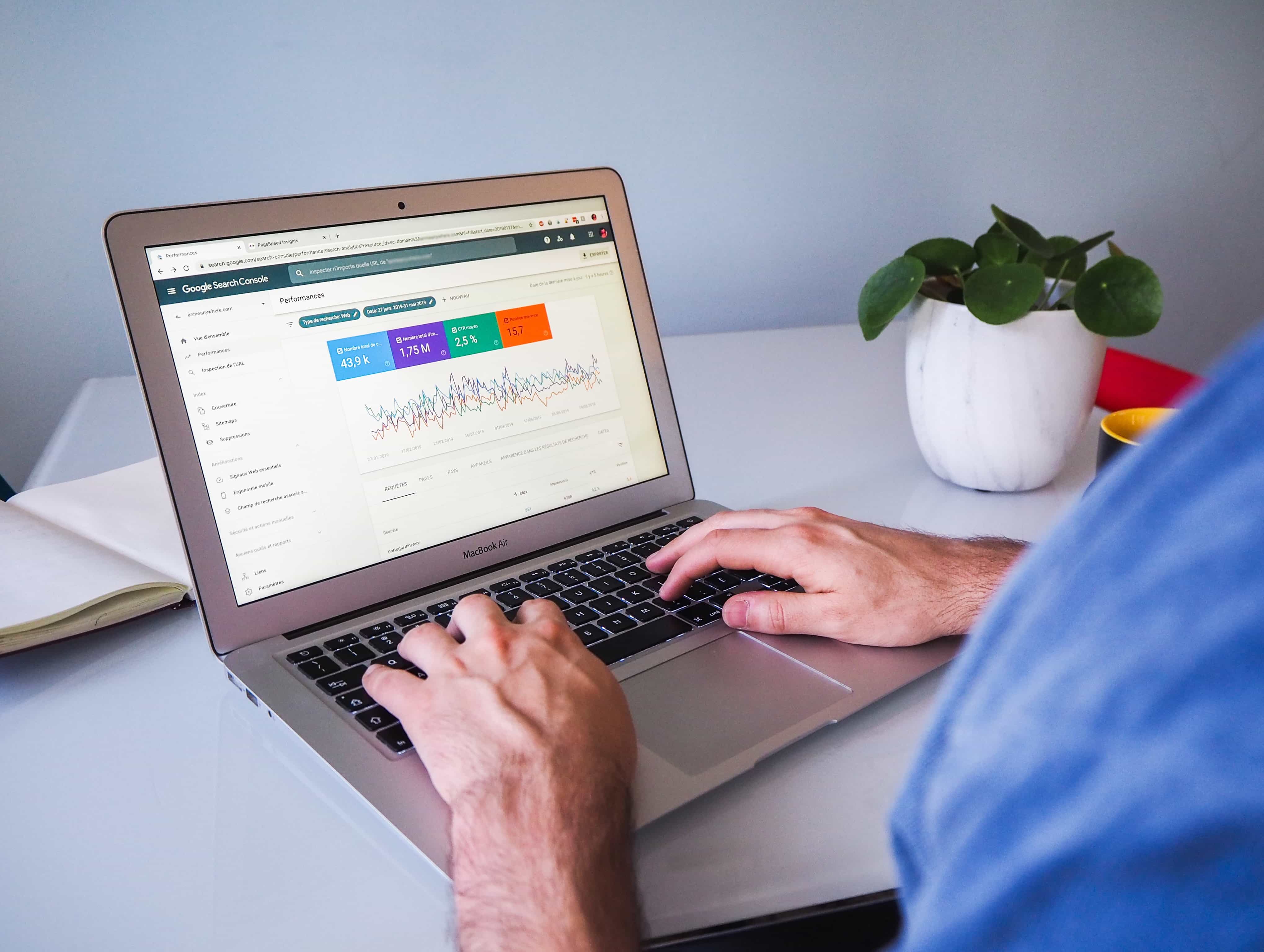



Selain infinityfree ada ga min?
ada beberapa, tapi minim fitur. infinityfree fiturnya lebih unggul dari yang lain